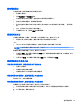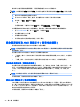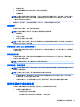User Guide-Windows 8.1
節省電池電力
可節省電池電力並將電池壽命延長到最長的秘訣:
●
降低顯示器亮度。
●
選取電源選項中的省電模式設定。
●
若超過兩週不使用或充電時,請將使用者可更換電池從電腦取下。
●
當您不使用無線裝置時,請關閉裝置的電源。
●
對於未連接外部電源的未使用外接式裝置(例如連接至 USB 連接埠的外接式硬碟),請中斷連
線。
●
停止、停用或取出未使用的外接式媒體卡。
●
在您離開工作之前,請起始睡眠或將電腦關機。
識別低電池電力
如果電池是電腦唯一的電源,且電池電力不足或嚴重不足時,會出現以下行為:
●
電池指示燈(僅限特定機型)會指出電池電力過低或嚴重不足的情況。
– 或 –
●
Windows 桌面上的電源計量器圖示,會顯示電池電力過低或嚴重不足的通知。
附註:如需有關電源計量器的其他資訊,請參閱位於第 37 頁的使用電源計量器和電源設定。
電腦對於電池到達嚴重電力不足時,會採取下列的動作:
●
如果停用休眠,而且電腦已啟動或處在睡眠狀態,電腦就會短暫維持睡眠狀態,然後關機,而任
何未儲存工作都將會遺失。
●
如果已啟用休眠,而且電腦已啟動或處在睡眠狀態,則電腦會起始休眠。
解決電池電力不足的方法
可以使用外部電源時,解決電池電力不足的方法
●
連接 AC 變壓器。
●
連接選用的銜接或擴充裝置。
●
連接做為配件從 HP 購得的選用電源變壓器
當沒有電源可以使用時,解決電池電力不足的方法
儲存您的工作,然後將電腦關機。
當電腦無法結束休眠時,解決電池電力不足的方法
當電腦缺少足夠的電力結束休眠時,請依照下列這些步驟進行:
1. 使用充電的電池替換已放電的使用者可更換電池,或將 AC 變壓器連接至電腦及外部電源。
2. 按下電源按鈕,離開休眠狀態。
使用電池電源 39